Mua card đồ họa mới là một trong những niềm vui lớn khi sở hữu một trò chơi hoặc PC hiệu năng cao khác. Bạn có thể sử dụng một máy tính mà bạn hiện đang sở hữu và, với một phần chi phí toàn bộ máy, nâng cấp nó lên các tiêu chuẩn đồ họa hiện tại.
Thật không may, mặc dù là một thành phần quan trọng đối với hiệu suất chơi trò chơi, GPU của bạn không hoạt động độc lập. Nó phụ thuộc vào các thành phần khác trong máy tính để thực hiện công việc của chúng đúng cách, hoặc nó có thể đạt được tiềm năng đầy đủ của nó. Điều này được gọi là tình trạng tắc nghẽn trên mạng và là một cân nhắc quan trọng khi mua GPU mới. Một nút cổ chai giữa GPU của bạn và CPU hiện tại nói riêng là một mối quan tâm quan trọng.

May mắn thay có một vài các công cụ trực tuyến được thiết kế để giúp bạn phát hiện các tắc nghẽn và đưa ra quyết định của bạn về điều đó. Cụ thể, chúng tôi sẽ xem xét một công cụ toàn diện được tìm thấy tại gpucheck.com.
Trước khi đi sâu vào các bước thực tế liên quan đến việc xác định liệu nút cổ chai có tồn tại giữa CPU hiện tại và GPU tiềm năng hay không, chúng tôi cần giải nén ngắn gọn về tắc nghẽn trong điều khoản thực tế.
Cái gì là Một nút cổ chai GPU-CPU Chính xác?
Khi bạn đang chơi một trò chơi video, mọi thành phần của máy tính của bạn đều hoạt động trên một số khía cạnh của toàn bộ hệ thống. CPU của bạn thường chịu trách nhiệm thực hiện các tính toán vật lý, nó thực hiện tư duy cho trò chơi AI, chạy logic trò chơi, quản lý hoạt hình, v.v. GPU của bạn hiển thị tất cả các hình ảnh mà bạn nhìn thấy, bao gồm tất cả các khung lưới hình học, kết cấu bao quanh chúng, ánh sáng và bóng tối.
Rõ ràng GPU không thể hiển thị một khung hình nhất định của trò chơi nếu CPU chưa hoàn thành các tính toán cần thiết. Nếu nhân vật của bạn đã ném một con dao vào đầu yêu tinh, GPU sẽ không thể tạo ra tác động nếu CPU không nói cho nó biết liệu con dao có bắn trúng mục tiêu hay không!
In_content_1 all: [ 300x250] / dfp: [640x360]->Điều ngược lại cũng đúng. Nếu CPU thực hiện xong các tính toán của nó, nhưng GPU không hoàn thành việc hiển thị khung trước đó, CPU phải chờ nó, thậm chí có thể hủy công việc vì nó không còn phù hợp.
Trong tình huống trong đó một thành phần đang chờ người khác hoàn thành công việc trước khi tiếp tục với công việc của chính mình, bạn có một nút cổ chai. Về cơ bản, toàn bộ hệ thống chỉ nhanh bằng thành phần chậm nhất trong chuỗi. Trong các trò chơi video, điều này thường biểu hiện ở tốc độ khung hình bị giới hạn bởi thành phần chậm hơn.
Các nút cổ chai có xấu toàn cầu không?
Không! Trên thực tế, hầu như luôn luônmột nút cổ chai trong bất kỳ hệ thống nào. Nó cực kỳ hiếm khi bất kỳ máy tính nào được cân bằng hoàn hảo trong mọi tình huống, với mỗi thành phần hoạt động hết khả năng. Vì vậy, vấn đề thực sự không phải là liệu có tồn tại một số loại tắc nghẽn hay không, mà là mức độ mà các thành phần chậm hơn có giới hạn mọi thứ hay không là một vấn đề.
Nếu CPU của bạn chỉ cho phép bạn nhận được lợi ích 98% hoặc 99% hiệu suất tối đa GPU của bạn, thì điều đó hầu như không thành vấn đề. Nếu bạn chỉ nhận được 70% tiềm năng GPU của mình do CPU chậm, bạn đã lãng phí tiền cho hiệu suất phần cứng mà bạn không thể truy cập mà không cần nâng cấp nữa.
Nếu GPU mới của bạn cho 100 %, nhưng CPU của bạn chỉ bận 50%, điều đó có nghĩa là bạn có thể đã kết nối một thẻ nhanh hơn và tận hưởng hiệu suất thậm chí còn tốt hơn. Mặc dù, tình huống này không phải là vấn đề, vì chúng ta thường sử dụng máy tính của mình cho các nhiệm vụ khác ngoài việc chỉ chơi trò chơi video.
Vì vậy, đối với các ứng dụng khác, bạn vẫn sẽ tận hưởng lợi ích của dung lượng CPU dự phòng đó. Chưa kể có một số phòng để chạy các tác vụ nền bổ sung mà không ảnh hưởng đến hiệu suất trò chơi. Nói tóm lại, tình trạng tắc nghẽn GPU tốt, CPU bị nghẽn cổ chai.
Các yếu tố bổ sung ảnh hưởng đến việc diễn giải nút cổ chai
Có nhiều cách để giải thích mức độ nghiêm trọng của nút cổ chai hơn là chỉ nói GPU X và CPU Y là một kết hợp kém. Điều đó vì các loại phần mềm khác nhau có tải khác nhau trên cả hai thành phần.
Một trò chơi chỉ sử dụng các chức năng CPU nhẹ sẽ cho phép GPU của bạn bay ở bất kỳ tốc độ khung hình nào mà nó có thể quản lý. Mặt khác, tải lên một trò chơi mô phỏng hoặc chiến lược sử dụng nhiều CPU, và đột nhiên CPU thường được sử dụng dưới mức của bạn đang tăng tốc độ khung hình.
Các cài đặt bạn sử dụng để chơi cũng ảnh hưởng đến tính toán này. Ví dụ, chơi ở độ phân giải cao hơn sẽ gây căng thẳng hơn cho GPU, làm chậm nó vì mất nhiều thời gian hơn để giảm số điểm ảnh cao hơn. Độ phân giải càng cao, CPU càng ít bị tắc nghẽn.
Bởi vì nó vẫn đang làm công việc tương tự, nhưng GPU đang làm nhiều hơn. Vì vậy, nếu CPU của bạn giới hạn tốc độ khung hình xuống 60 khung hình mỗi giây khi phát ở 1080p, bạn vẫn sẽ nhận được 60 khung hình / giây ở 1440p hoặc 4K, giả sử GPU của bạn tùy thuộc vào nó.
Kiểm tra sự tắc nghẽn bằng Kiểm tra GPU
Bây giờ chúng ta đã có phần mở đầu, hãy thực sự kiểm tra tắc nghẽn ảo.
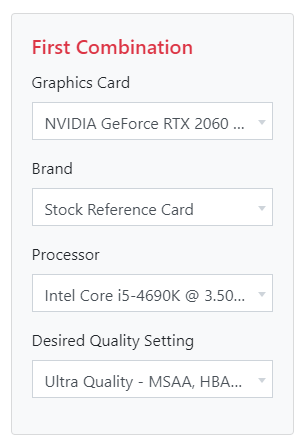
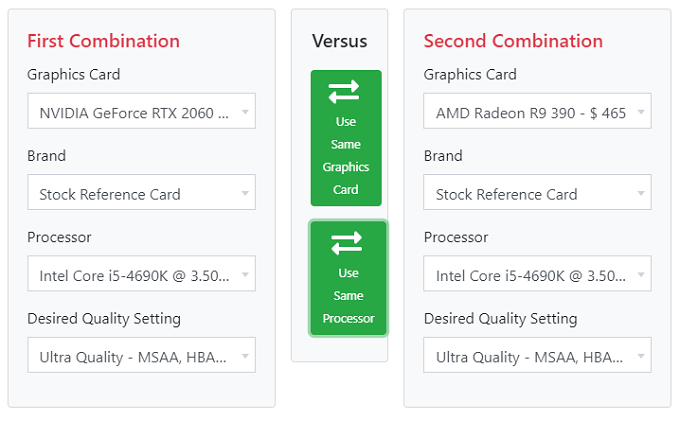
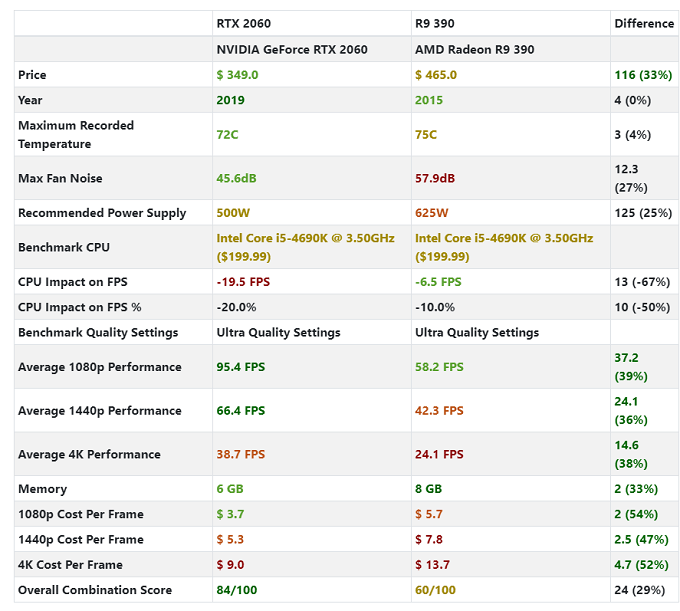
Hãy xem kết quả và giải thích chúng. Con số quan trọng nhất ở đây là Tác động của CPU đối với FPS. Điều này cho thấy CPU giữ lại GPU bao nhiêu. Với thẻ cũ, con số này là 10%, được coi là ổn mặc dù tốt nhất là ít hơn.
Thẻ mới được CPU giữ lại 20%.Điều đó có nghĩa là chúng ta có thể tốt hơn là mua thẻ chậm hơn một chút, ép xung CPU hiện tại của chúng tôi hoặc nâng cấp CPU vào một ngày sau đó.
Tất nhiên, về mặt thực tế, GPU mới này nằm trong khoảng từ 36% đến 39% so với sự kết hợp hiện tại của chúng tôi. Điểm số Kết hợp tổng thểcho chúng ta thấy mức độ tốt như thế nào khi là một kết hợp hiệu suất tuyệt đối ở các cài đặt cực cao.
Sử dụng thông tin này, bạn sẽ ở trong một vị trí để đưa ra lựa chọn sáng suốt về việc liệu GPU tiềm năng đó có phải là mua hàng phù hợp với bạn hay không.